Google Chrome で新しいタブ ページを変更する方法
[埋め込みコンテンツ]
ほとんどの場合、Google のデフォルトの Chrome の新しいタブ ページの設定で十分です。ユーザー向け。しかし、このページを自分の好みに合わせてカスタマイズするとどうなるでしょうか?これが変更したいと思われる場合は、適切な場所に来ました。
この記事では、新しいタブ ページを変更する方法の詳細な手順を説明します。クロム。また、新しいタブ ページの背景やサムネイルの変更など、その他のカスタマイズ オプションについても学習します。
Google Chrome で新しいタブ ページを変更する方法
詳細に入る前に、はっきりさせておきます。デフォルトでは、Google の Chrome の新しいタブ ページには、Google のロゴ、検索バー、よくアクセスする Web サイトのサムネイルが含まれています。新しいタブを開くとここにたどり着きます。これはホームページ (ホーム アイコンをクリックしたときにリダイレクトされるページ) やスタートアップ ページ (起動時に読み込まれるページ) ではありません。
Chrome でホームページを変更するのは簡単です。 設定 ページから。ただし、新しいタブ ページを変更するには、新しいプレーヤーをゲームに追加する必要があります (Chrome 拡張機能)。 Chrome のウェブ ストアで拡張機能を参照できます。
拡張機能を使用せずにデフォルトの新しいタブ ページをカスタマイズする場合、できることはほとんどありません。できることは、役に立たない特定のサムネイルを削除することです:
新しい Chrome タブを開きます。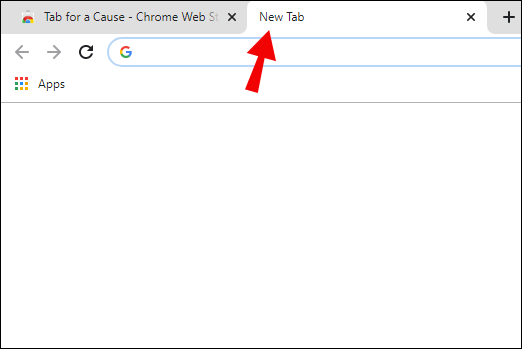 削除したいページのサムネイルにカーソルを合わせます。をクリックしますタイルの右上隅に表示される X 記号。サムネイルが削除されたことを示すメッセージが表示されます。考え直した場合は、いつでもアクションを元に戻すことができます。 [元に戻す] の横にある [すべて復元] オプションをクリックして、以前に削除したすべてのタイルを復元することもできます。
削除したいページのサムネイルにカーソルを合わせます。をクリックしますタイルの右上隅に表示される X 記号。サムネイルが削除されたことを示すメッセージが表示されます。考え直した場合は、いつでもアクションを元に戻すことができます。 [元に戻す] の横にある [すべて復元] オプションをクリックして、以前に削除したすべてのタイルを復元することもできます。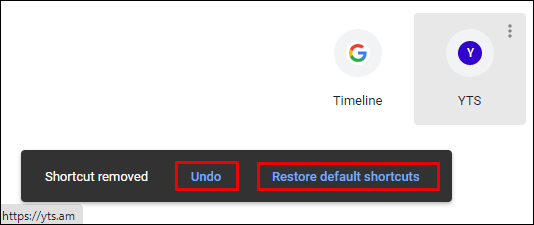
変更することもできます新しいタブ ページの背景画像。これについては、以下の「Chrome で新しいタブ ページの背景を変更する方法」というセクションで説明します。
Chrome で最高の新しいタブ拡張機能
strong>
Chrome で新しいタブ ページをカスタマイズする場合は、ウェブ ストアの 拡張機能を提供しています。評価とユーザー数に応じて分類し、最高の 4 つの拡張機能を紹介します。
モメンタム
最も広く使用されている Chrome の新しいタブ拡張機能の 1 つで、To Do リスト、毎日のフォーカス、その他の便利な機能を追加してダッシュボードをパーソナライズできます生産性機能。この拡張機能の評価は 4.5 で、世界中で 300 万人以上のユーザーが使用しています。
Leoh New Tab
Leoh New Tab は、現時点でストアで最も評価の高い拡張機能です。平均評価は星 4.7 で、50,000 人以上のユーザーが使用しています。
無限の新しいタブ
目的のためのタブ
この拡張機能で開いた新しいタブは、
新しいタブ ページを Chrome の拡張機能に置き換える方法
新しいタブ ページを拡張機能に置き換えるには、まずブラウザーに拡張機能を追加する必要があります。プロセス全体の仕組みは次のとおりです。
選択したら、拡張機能のタイトルの横に表示されている [Chrome に追加] ボタンをクリックするだけです。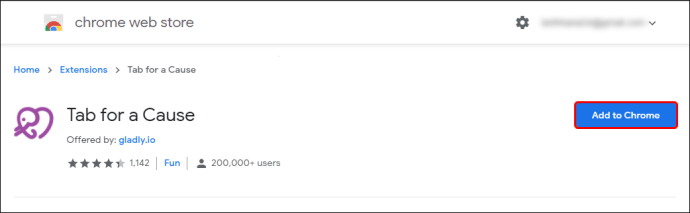 ダウンロードが完了すると、画面の右上隅にあるツールバーに拡張機能のアイコンが表示されます。
ダウンロードが完了すると、画面の右上隅にあるツールバーに拡張機能のアイコンが表示されます。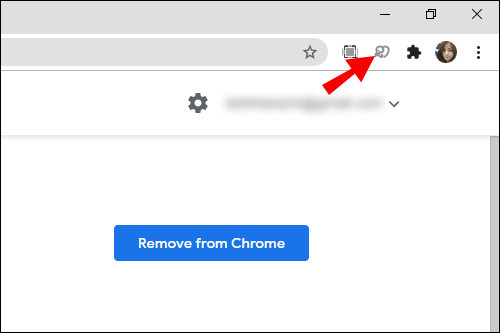 通常、短いセットアップ プロセスがあります。指示に従うだけで、拡張機能をすぐに使用できるようになります。
通常、短いセットアップ プロセスがあります。指示に従うだけで、拡張機能をすぐに使用できるようになります。
Chrome の新しいタブ ページのサムネイルを変更する方法
表示されるサムネイルChrome の新しいタブ ページの順番が気に入らない場合は、特定のサムネイルをドラッグ アンド ドロップして好きな位置に移動できます。以下の手順に従って、気に入らないサムネイルを削除することもできます:
削除したいサムネイルにカーソルを合わせます。右上隅にある3 つのドットをクリックします。 その他のアクション.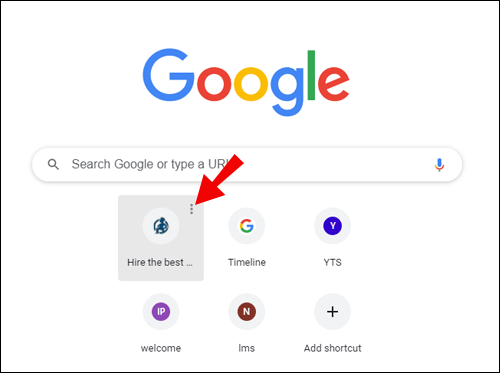 [削除] を選択して、一覧からサムネイルを削除します。
[削除] を選択して、一覧からサムネイルを削除します。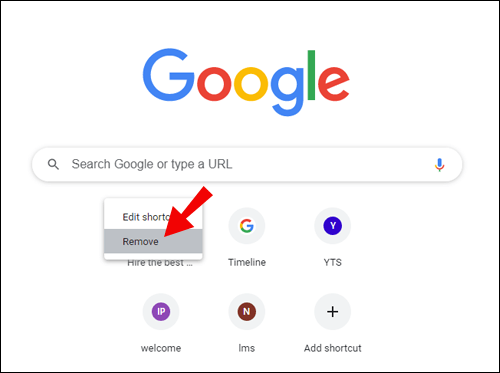 あなた[元に戻す] をクリックしてそのサムネイルを復元するか、[デフォルトのサムネイルを復元] をクリックしてすべてをデフォルトに戻します。
あなた[元に戻す] をクリックしてそのサムネイルを復元するか、[デフォルトのサムネイルを復元] をクリックしてすべてをデフォルトに戻します。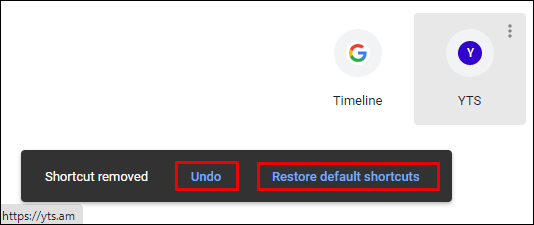
次のこともできますサムネイルの名前を変更するか、URL リンクを変更します。
編集するサムネイルにカーソルを合わせます。右上隅にある3 つのドットをクリックします。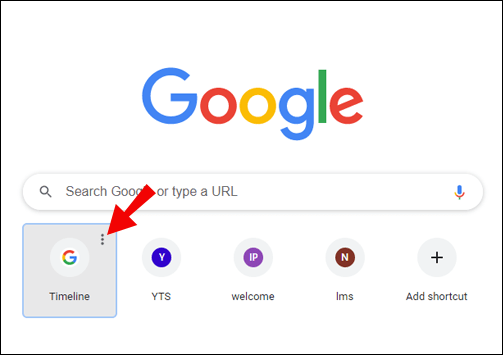 [ショートカットを編集] オプションを選択します。
[ショートカットを編集] オプションを選択します。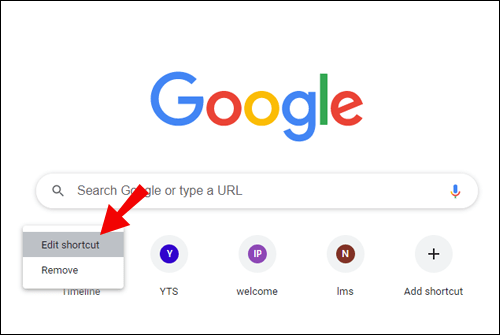 新しいウィンドウが開き、サムネイルの名前と URL を入力するよう求められます。
新しいウィンドウが開き、サムネイルの名前と URL を入力するよう求められます。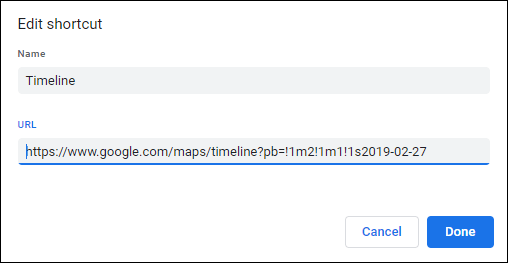 好みに応じて編集します。
好みに応じて編集します。
Chrome で新しいタブ ページの背景を変更する方法
変更するには 2 つの方法がありますChrome の新しいタブ ページの背景。そのうちの 1 つは Chrome のストック フォトを使用するもので、もう 1 つはコンピュータから写真をアップロードするものです。どちらも簡単で、手順も似ています。
Chrome のストック フォトを使用する
デスクトップで Chrome を起動します。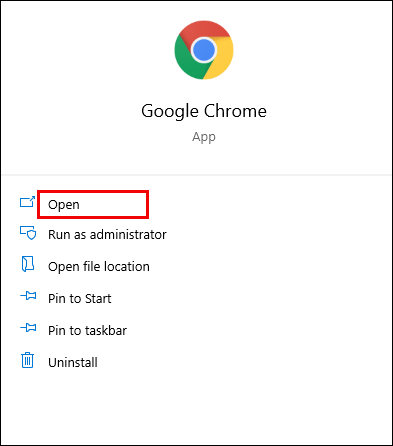 キーボードの Ctrl + T キーを押すか、[ファイル] > [新しいタブ] をクリックして、新しいタブを開きます。または、Chrome ウィンドウの上部にあるプラス アイコンをクリックします。
キーボードの Ctrl + T キーを押すか、[ファイル] > [新しいタブ] をクリックして、新しいタブを開きます。または、Chrome ウィンドウの上部にあるプラス アイコンをクリックします。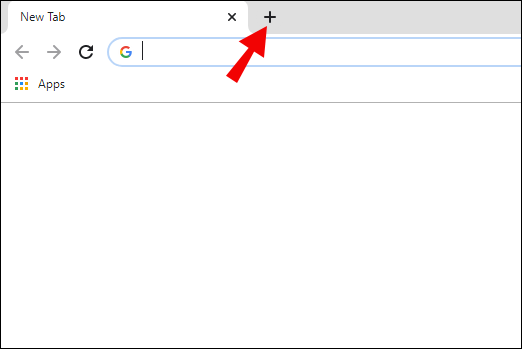 右下隅に移動し、[カスタマイズ] ボタンをクリックします。
右下隅に移動し、[カスタマイズ] ボタンをクリックします。
[背景] タブを開いて、使用可能な背景のリストを表示します。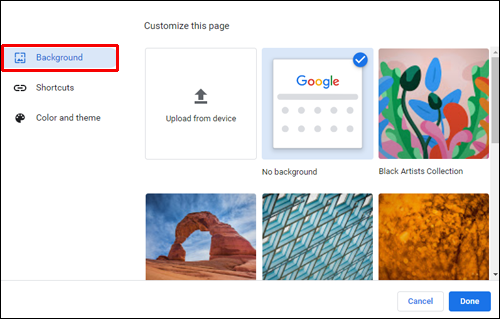 さまざまなカテゴリ (アート、街並み、無地など) を参照します。
さまざまなカテゴリ (アート、街並み、無地など) を参照します。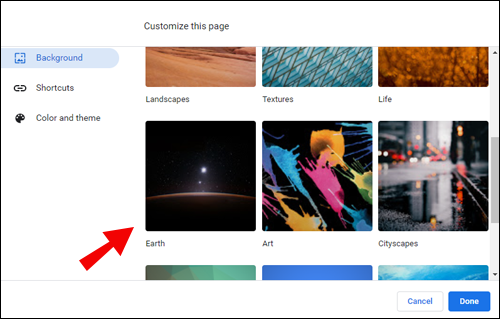 好きな画像を選択し、[完了] をクリックします。
好きな画像を選択し、[完了] をクリックします。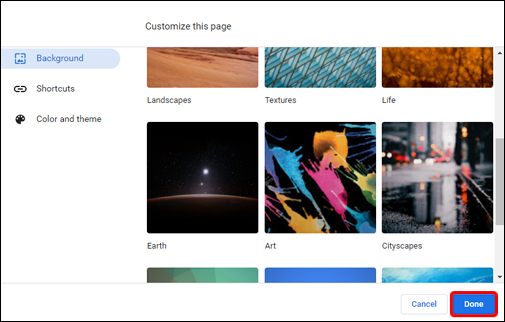
コンピュータの写真を使用 >
新しい Chrome タブを開きます。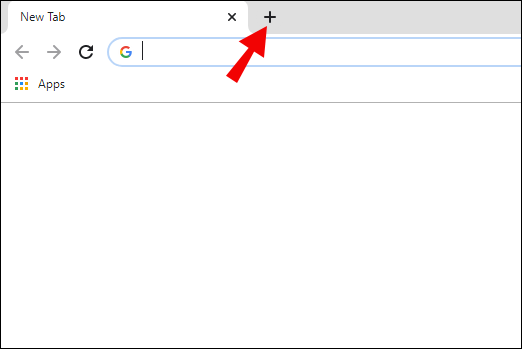 ページの右下隅にある [カスタマイズ] ボタンをクリックします。
ページの右下隅にある [カスタマイズ] ボタンをクリックします。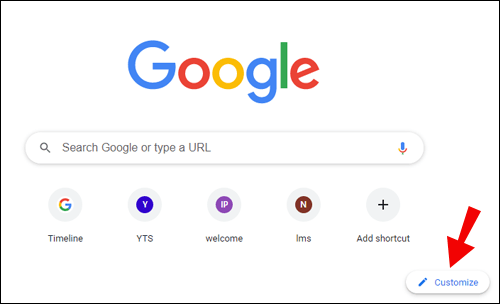 デバイスからアップロード オプションを選択します。
デバイスからアップロード オプションを選択します。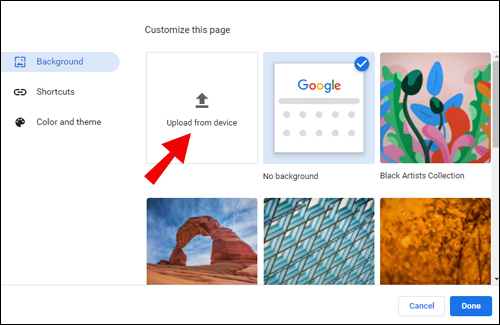 デバイスから使用する背景画像を見つけます。
デバイスから使用する背景画像を見つけます。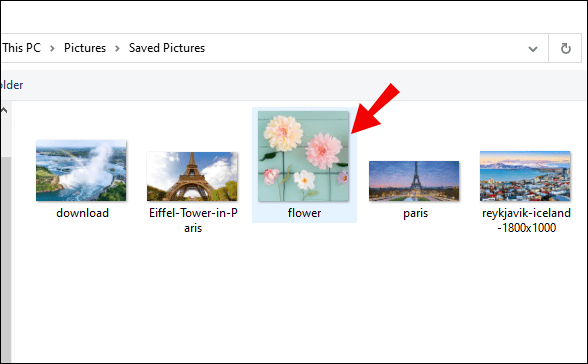 クリック 開く.
クリック 開く.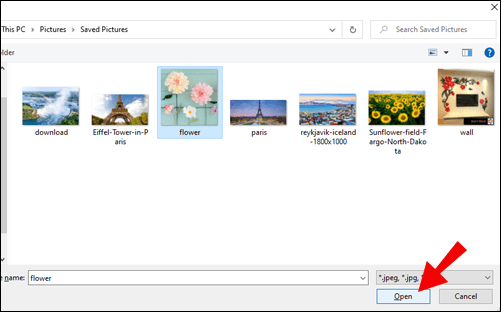
Chrome で新しいタブを開くと、新しい背景画像が表示されます。
Chrome で新しいタブをホームページとして設定する方法
デフォルトでは、カスタマイズしない限り、ホームページと新しいタブ ページは異なります。
Chrome で新しいタブ ページをホームページとして設定する方法は次のとおりです。
Chrome を次の場所で起動します。あなたのデスクトップ。.png?resize=393%2C446&ssl=1″>ブラウザの右上隅にある縦に並んだ 3 つのドットをクリックします。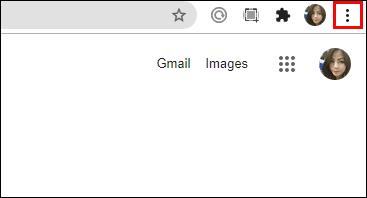 に移動します設定.
に移動します設定.
左側のメニューから [起動時] セクションをクリックします。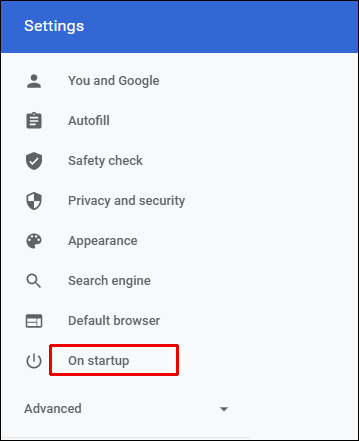 あなたの3 つのオプションから選択できます。 新しいタブ ページを開くを選択します。
あなたの3 つのオプションから選択できます。 新しいタブ ページを開くを選択します。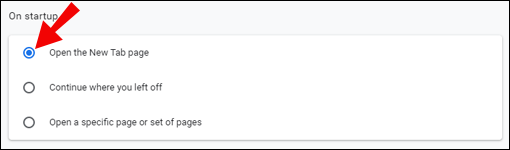
これにより、ホームページが Chrome の新しいタブ ページとして設定されます。
Chrome で新しいタブをデフォルトに戻す方法
気に入らない新しい拡張機能を追加したか、単にデフォルトの新しいタブ ページのデザインに戻したいと考えている可能性があります。幸いなことに、これは簡単で迅速な変更です。
Chrome で新しいタブを開きます。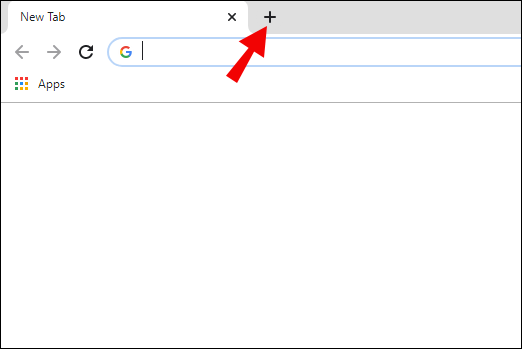 右下隅に移動し、[カスタマイズ] をクリックします。ボタン.png?resize=500%2C304&ssl=1″>ポップアップ メニューから [背景なし] サムネイルを選択します。
右下隅に移動し、[カスタマイズ] をクリックします。ボタン.png?resize=500%2C304&ssl=1″>ポップアップ メニューから [背景なし] サムネイルを選択します。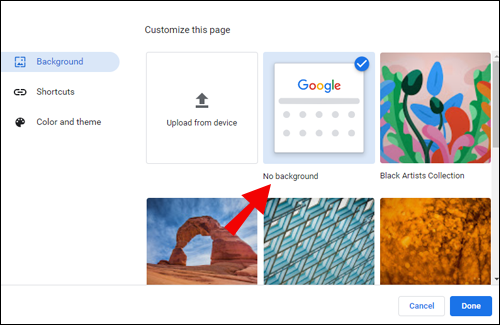 [完了] をクリックして終了します.
[完了] をクリックして終了します.
これで、Chrome の新しいタブ ページがデフォルトに戻ります。
Chrome の新しいタブに空白のページを表示する方法は?
お使いのブラウザーでよりミニマリストなアプローチを探していて、[新しいページ] タブを空白のタブに変更することにしたのかもしれません。幸いなことに、これは比較的簡単なプロセスです。この 空白の新しいタブ拡張機能を追加する必要があります。その方法については、次の手順に従ってください:
上記のリンクにアクセスし、名前の横にある [Chrome に追加] をクリックします。 をクリックポップアップ ウィンドウで拡張子を追加して確認します。
をクリックポップアップ ウィンドウで拡張子を追加して確認します。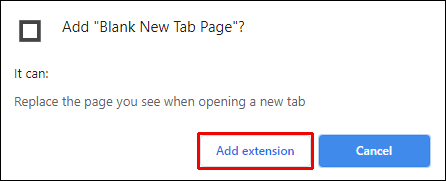
拡張子が自動的に追加されるようになりました。次回新しいタブを開くと、空白のページとして表示されます。
その他のよくある質問
さらに役立つ質問をいくつかご紹介します。
新しいタブ ページを開く場所を変更するにはどうすればよいですか?
デフォルトの新しいタブ ページには、Google のロゴと検索バーが表示され、その後にサムネイルが表示されます。最も訪問された Web サイトのタイル。この設定を変更する場合は、Chrome のウェブ ストアから拡張機能をダウンロードできます。.
Google を新しいタブ ページとして設定するにはどうすればよいですか?
既定では、Chrome の新しいタブ ページには、よくアクセスする Web サイトのサムネイルと共に Google 検索バーが表示されます。ただし、新しいタブ ページにサムネイルを表示したくない場合は、サムネイルを削除して、明確な Google インターフェースにすることができます。または、この拡張子を追加することもできますGoogle をデフォルトの新しいタブ ページの URL として追加します。
デフォルトの Chrome の新しいタブを変更するにはどうすればよいですか?
Chrome で新しい新しいタブのページに変更する場合は、 Chrome 拡張機能を追加する必要があります。既存のデフォルトの新しいタブ ページに変更を加える場合は、背景の変更、サムネイル タイルの再配置、削除、編集のみが可能であることを理解しておいてください。
Chrome タブのカスタマイズ
Chrome の新しいタブ ページを変更すると、毎日のブラウジング アクティビティに軽い変化がもたらされる可能性があります。デフォルト設定に飽きたのか、よりミニマリストなアプローチを求めているのかに関わらず、この記事はあなたをカバーします. Chrome のブラウジング エクスペリエンスを次のレベルに引き上げる最も人気のある拡張機能をいくつか紹介しました。
あなたのニーズや個人的な好みに最適な Chrome の新しいタブ拡張機能はどれですか?以下のコメント セクションであなたの経験を共有してください。
免責事項: このサイトの一部のページにはアフィリエイト リンクが含まれている場合があります。